WSL配置Golang环境教程及开发指南
时间:2025-08-24 21:52:36 348浏览 收藏
想在Windows下体验高效的Golang开发吗?本教程为你提供详细的WSL (Windows Subsystem for Linux) Golang环境配置指南。从更新WSL系统、下载并安装Golang,到配置GOROOT、GOPATH等关键环境变量,手把手教你搭建稳定可靠的开发环境。同时,分享VS Code等IDE的使用技巧,以及Go Modules依赖管理的最佳实践,助你充分利用Linux工具链,提升开发效率。遇到GOPATH配置错误、环境变量未生效等常见问题?本文提供详尽的解决方案。更有WSL 2、SSD硬盘等性能优化建议,助你打造流畅的Golang开发体验。
首先安装并配置Golang环境,更新WSL系统后下载解压Go至/usr/local,设置GOROOT、GOPATH和PATH环境变量,验证安装并创建项目目录结构,最后通过运行hello.go测试。选择VS Code等支持远程开发的IDE可提升开发体验,推荐使用Go Modules管理依赖,并将项目存放于WSL文件系统以提升性能。常见问题包括GOPATH配置错误、环境变量未生效、网络与权限问题,可通过检查配置、执行source命令或调整防火墙解决。为优化性能,应使用WSL 2、SSD硬盘,合理分配内存并定期执行go clean -cache清理缓存,确保高效开发。
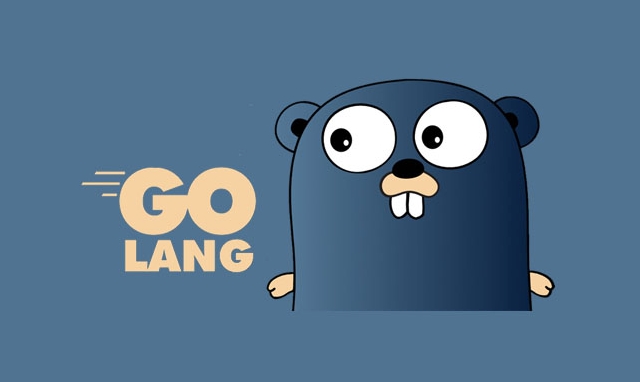
在WSL (Windows Subsystem for Linux) 中配置 Golang 环境,主要涉及安装 Golang、设置 GOPATH 和 GOROOT、配置环境变量,以及选择合适的代码编辑器或 IDE。 目标是让你在 Windows 下也能享受到 Linux 开发的便利性,同时使用 Golang 进行开发。
安装和配置 Golang 环境的具体步骤
更新 WSL 系统: 打开 WSL 终端,执行
sudo apt update && sudo apt upgrade,确保系统是最新的。下载 Golang: 访问 Golang 官网 (https://go.dev/dl/),找到 Linux 版本的安装包,复制下载链接。或者,你也可以使用
wget命令在 WSL 中直接下载,例如:wget https://go.dev/dl/go1.21.5.linux-amd64.tar.gz(请替换为最新的 Golang 版本)。安装 Golang: 解压下载的 Golang 安装包到
/usr/local目录。执行命令:sudo tar -C /usr/local -xzf go1.21.5.linux-amd64.tar.gz(同样,替换为你的版本)。配置环境变量: 编辑
~/.bashrc或~/.zshrc文件,添加以下内容:export GOROOT=/usr/local/go export GOPATH=$HOME/go export PATH=$GOPATH/bin:$GOROOT/bin:$PATH
GOROOT指向 Golang 的安装目录。GOPATH指向你的 Go 项目工作区,可以自定义。PATH将 Golang 的可执行文件添加到系统路径中。
保存文件后,执行
source ~/.bashrc或source ~/.zshrc使配置生效。验证安装: 执行
go version命令,如果能正确显示 Golang 的版本信息,说明安装配置成功。创建工作区: 创建
GOPATH目录下所需的src、bin和pkg目录。例如:mkdir -p $HOME/go/{src,bin,pkg}。测试: 在
src目录下创建一个简单的 Go 程序,例如hello.go:package main import "fmt" func main() { fmt.Println("Hello, WSL Golang!") }然后执行
go run hello.go,如果能正确输出 "Hello, WSL Golang!",则说明环境配置完成。
WSL 中 Golang 开发的最佳实践有哪些?
- 选择合适的编辑器/IDE: 虽然可以在 WSL 终端中使用
vim或nano进行代码编辑,但更推荐使用 VS Code 等现代化的 IDE,配合 Golang 插件,可以提供代码补全、语法检查、调试等功能。 VS Code 具有远程开发能力,可以直接连接到 WSL 环境进行开发,体验非常好。 - 使用 Go Modules: 现代 Golang 项目应该使用 Go Modules 来管理依赖。 在项目目录下执行
go mod init创建go.mod文件。 使用go get命令添加依赖。 - 利用 Linux 工具链: WSL 提供了完整的 Linux 环境,可以充分利用 Linux 下的各种工具,例如
make、awk、sed等,来简化开发流程。 - 注意文件系统性能: WSL 1 在访问 Windows 文件系统时性能较差。 WSL 2 使用了真正的 Linux 内核,文件系统性能有了显著提升。 尽量将 Go 项目放在 WSL 文件系统中,避免频繁访问 Windows 文件。
- 保持 WSL 更新: 及时更新 WSL 可以获得最新的性能优化和 bug 修复。
如何解决 WSL 中 Golang 开发遇到的常见问题?
- GOPATH 设置错误: 确保
GOPATH设置正确,并且包含了src、bin和pkg目录。 如果遇到 "package not found" 等错误,很可能是GOPATH设置不正确。 - 环境变量未生效: 修改
.bashrc或.zshrc文件后,需要执行source ~/.bashrc或source ~/.zshrc使环境变量生效。 也可以重启 WSL 终端。 - 依赖管理问题: 使用 Go Modules 可以有效解决依赖管理问题。 确保
go.mod文件正确,并且使用go get命令下载依赖。 - 网络问题: 有时 WSL 无法正常访问网络。 可以尝试重启 WSL 或检查 Windows 防火墙设置。
- 权限问题: 在 WSL 中操作文件时,可能会遇到权限问题。 使用
sudo命令可以提升权限。
如何优化 WSL 中 Golang 开发的性能?
- 使用 WSL 2: WSL 2 相比 WSL 1 在文件系统性能、系统调用兼容性等方面都有显著提升。 建议使用 WSL 2 进行开发。
- 将项目放在 WSL 文件系统中: 避免频繁访问 Windows 文件系统,将 Go 项目放在 WSL 文件系统中可以提高性能。
- 使用 SSD 硬盘: 将 WSL 安装在 SSD 硬盘上可以提高 I/O 性能。
- 增加 WSL 内存: 默认情况下,WSL 会根据需要动态分配内存。 可以手动配置 WSL 的内存限制,提高性能。
- 定期清理 Golang 缓存: Golang 会缓存编译结果和依赖信息。 定期清理缓存可以释放磁盘空间,提高编译速度。 使用
go clean -cache命令清理缓存。
文中关于的知识介绍,希望对你的学习有所帮助!若是受益匪浅,那就动动鼠标收藏这篇《WSL配置Golang环境教程及开发指南》文章吧,也可关注golang学习网公众号了解相关技术文章。
-
505 收藏
-
503 收藏
-
502 收藏
-
502 收藏
-
502 收藏
-
208 收藏
-
335 收藏
-
472 收藏
-
160 收藏
-
362 收藏
-
311 收藏
-
467 收藏
-
478 收藏
-
462 收藏
-
106 收藏
-
497 收藏
-
191 收藏
-

- 前端进阶之JavaScript设计模式
- 设计模式是开发人员在软件开发过程中面临一般问题时的解决方案,代表了最佳的实践。本课程的主打内容包括JS常见设计模式以及具体应用场景,打造一站式知识长龙服务,适合有JS基础的同学学习。
- 立即学习 543次学习
-

- GO语言核心编程课程
- 本课程采用真实案例,全面具体可落地,从理论到实践,一步一步将GO核心编程技术、编程思想、底层实现融会贯通,使学习者贴近时代脉搏,做IT互联网时代的弄潮儿。
- 立即学习 516次学习
-

- 简单聊聊mysql8与网络通信
- 如有问题加微信:Le-studyg;在课程中,我们将首先介绍MySQL8的新特性,包括性能优化、安全增强、新数据类型等,帮助学生快速熟悉MySQL8的最新功能。接着,我们将深入解析MySQL的网络通信机制,包括协议、连接管理、数据传输等,让
- 立即学习 500次学习
-

- JavaScript正则表达式基础与实战
- 在任何一门编程语言中,正则表达式,都是一项重要的知识,它提供了高效的字符串匹配与捕获机制,可以极大的简化程序设计。
- 立即学习 487次学习
-

- 从零制作响应式网站—Grid布局
- 本系列教程将展示从零制作一个假想的网络科技公司官网,分为导航,轮播,关于我们,成功案例,服务流程,团队介绍,数据部分,公司动态,底部信息等内容区块。网站整体采用CSSGrid布局,支持响应式,有流畅过渡和展现动画。
- 立即学习 485次学习
